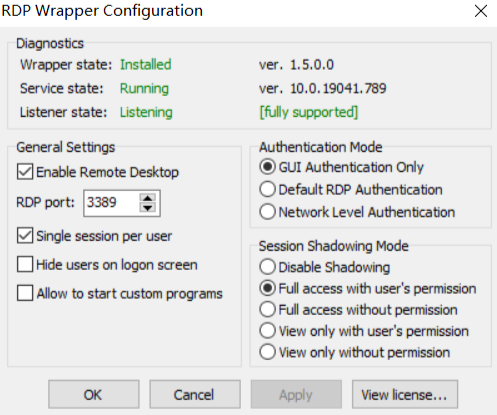前言
自从淘了个二手的小米笔记本之后,原来的游戏本就一直荒废在宿舍里,想着一直放着也不是个事,浪费了那32G的内存,于是想着能不能用小米笔记本来远程连接到宿舍里的游戏本上,并且尽可能的降低延迟。参考之前异地组网的经验,在校园网内远程连接时是点对点连接,延迟基本上都在20毫秒左右,可以忽略不计了。但是还有一个问题就是,宿舍的网线接口被我扯坏了,还一直没修,目前只能用无线网连接到校园网,更鸡肋的是,一旦远程登录,当前用户就会被下线,校园网的认证就掉了,导致无法远程连接。为了解决这个问题,于是决定配置Windows10的多用户RDP,使得多个用户可以同时登录,这样一来,游戏本上保持管理员在线,远程使用另一个用户登录,就完美解决了这个问题。
配置
添加用户什么的就不说了,直接进入配置多用户登录的步骤。
开启远程、添加允许连接本计算机的用户
打开控制面板,依次点击“系统和安全”-“允许远程访问”;
在弹出的对话框中勾选下列选项:
- 允许远程协助连接这台计算机
- 允许远程连接到此计算机
- 仅允许运行使用网络级别身份验证的远程桌面的计算机连接
- 点击选择用户-添加-高级-立即查找,选择“新建的用户”
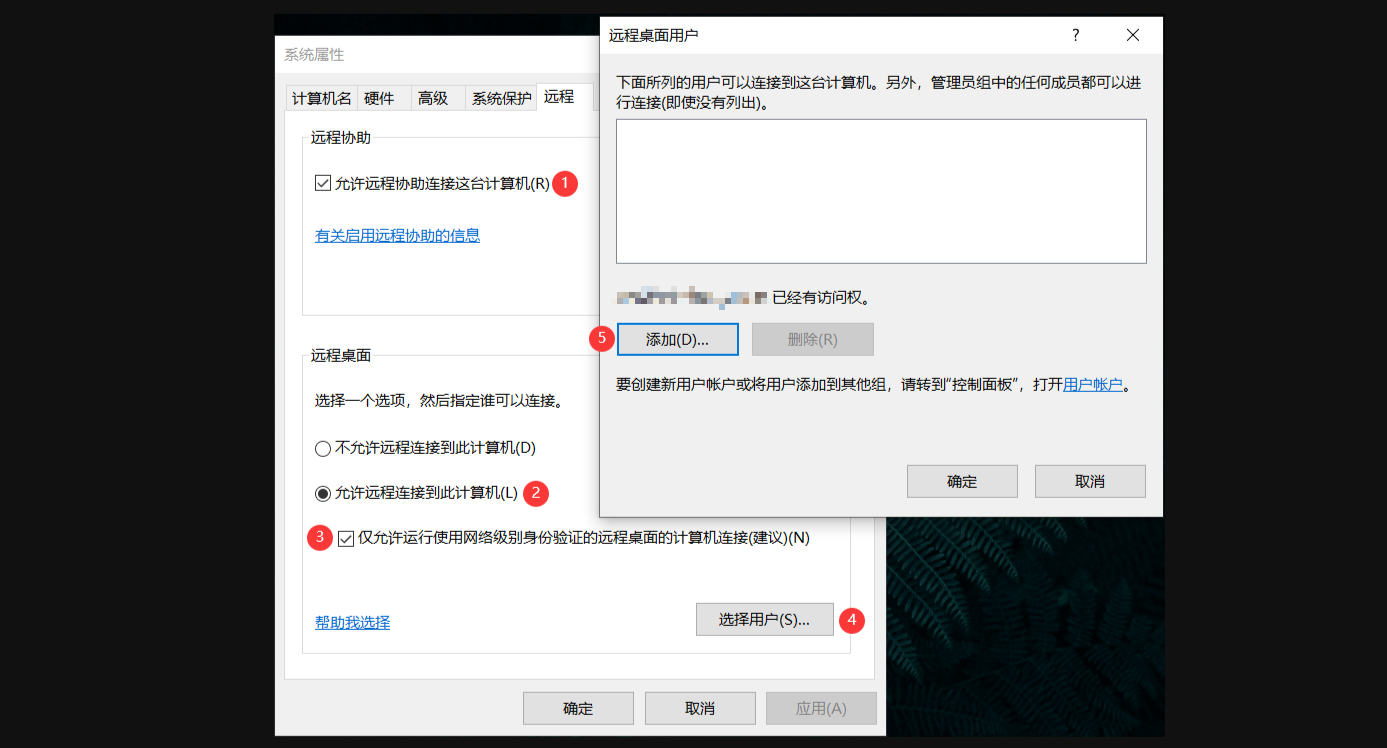
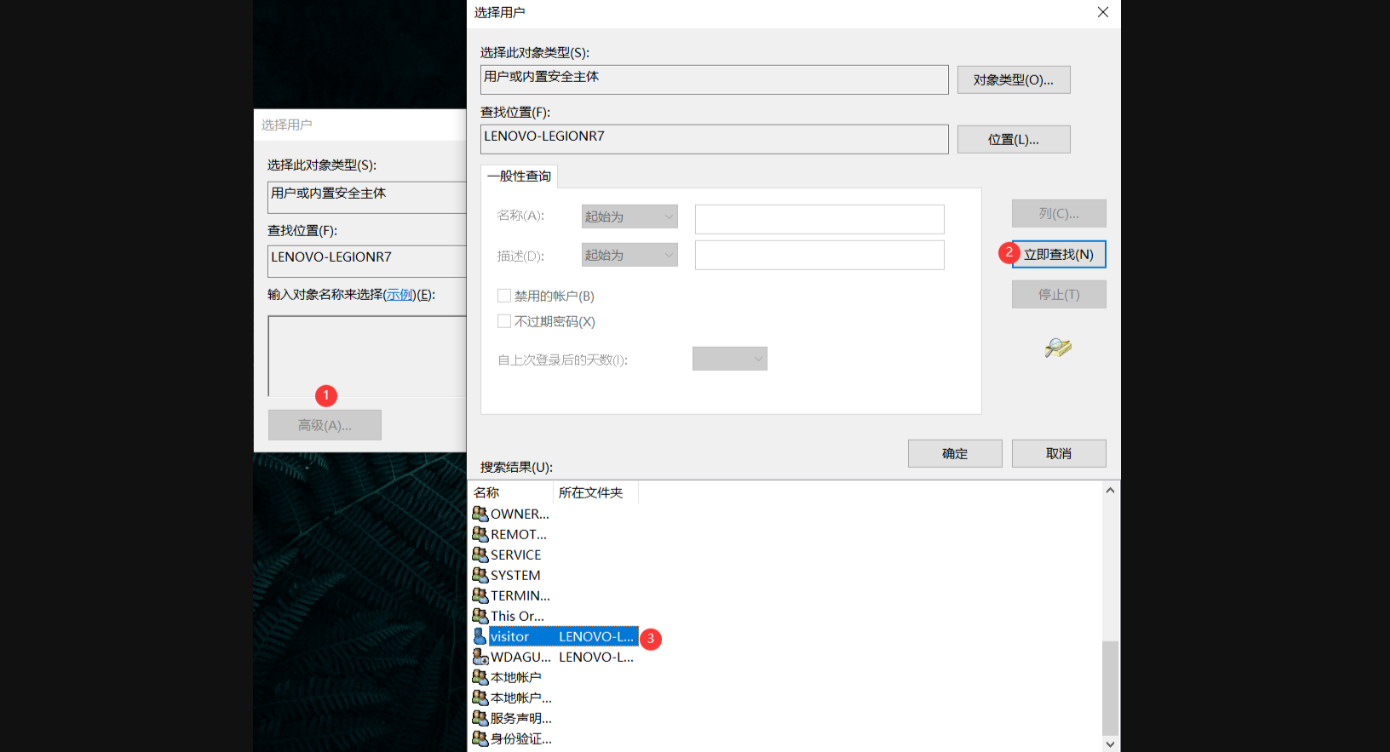
配置多用户登录
打开本地组策略编辑器,选择“计算机配置”-“管理模板”-“Windows组件”-“远程桌面服务”-“远程桌面会话主机”-“连接”,找到“限制连接的数量”,双击,勾选已启用,设置允许的RD最大连接数。
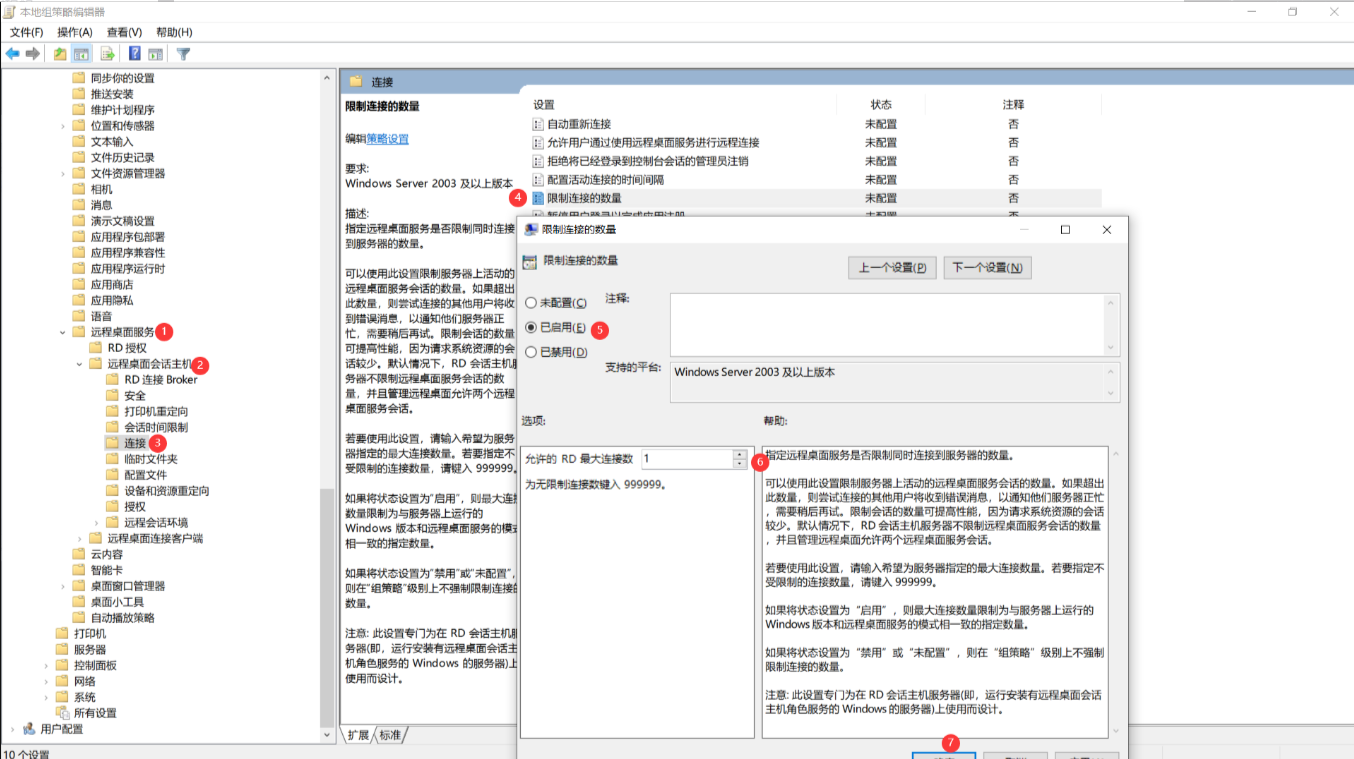
再找到将远程桌面服务用户限制到单独的远程桌面服务会话,双击,然后勾选已禁用,确定。
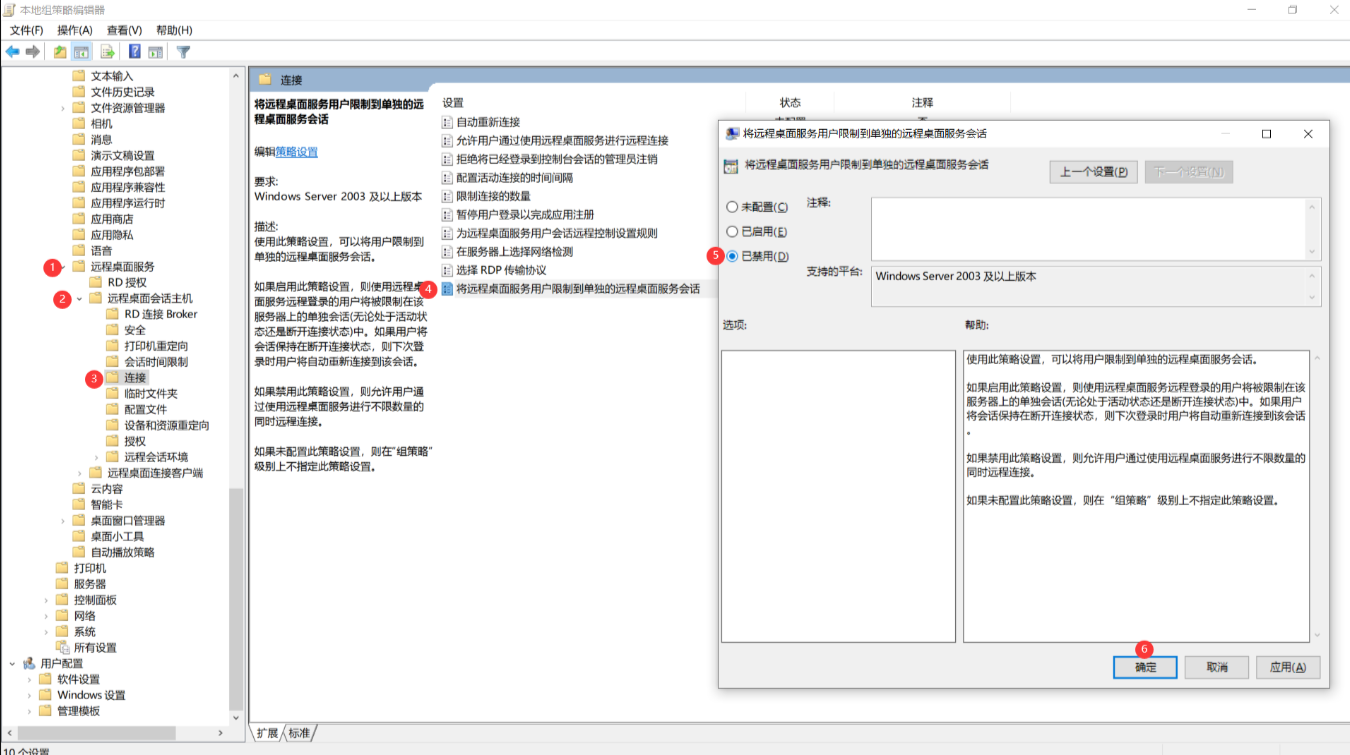
安装配置RDPWrap
下载RDPWrap,https://www.123pan.com/s/m7mjVv-vYPfh.html,提取码:yask,解压。
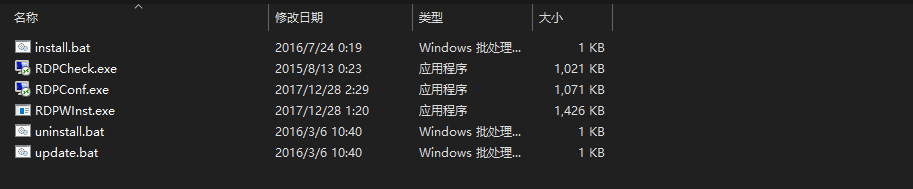
执行 install.bat ,会在 C:\Program Files\RDP Wrapper 下面生成2个文件:rdpwrap.dll(核心模块),rdpwrap.ini(配置文件)。
打开服务,停止Remote Desktop Services。

下载新的rdpwrap.ini文件替换旧的rdpwrap.ini,https://github.com/sebaxakerhtc/rdpwrap.ini/blob/master/rdpwrap.ini
重启Remote Desktop Services,然后双击运行RDPConf.exe,若全绿,则即可进行多用户同时登录。